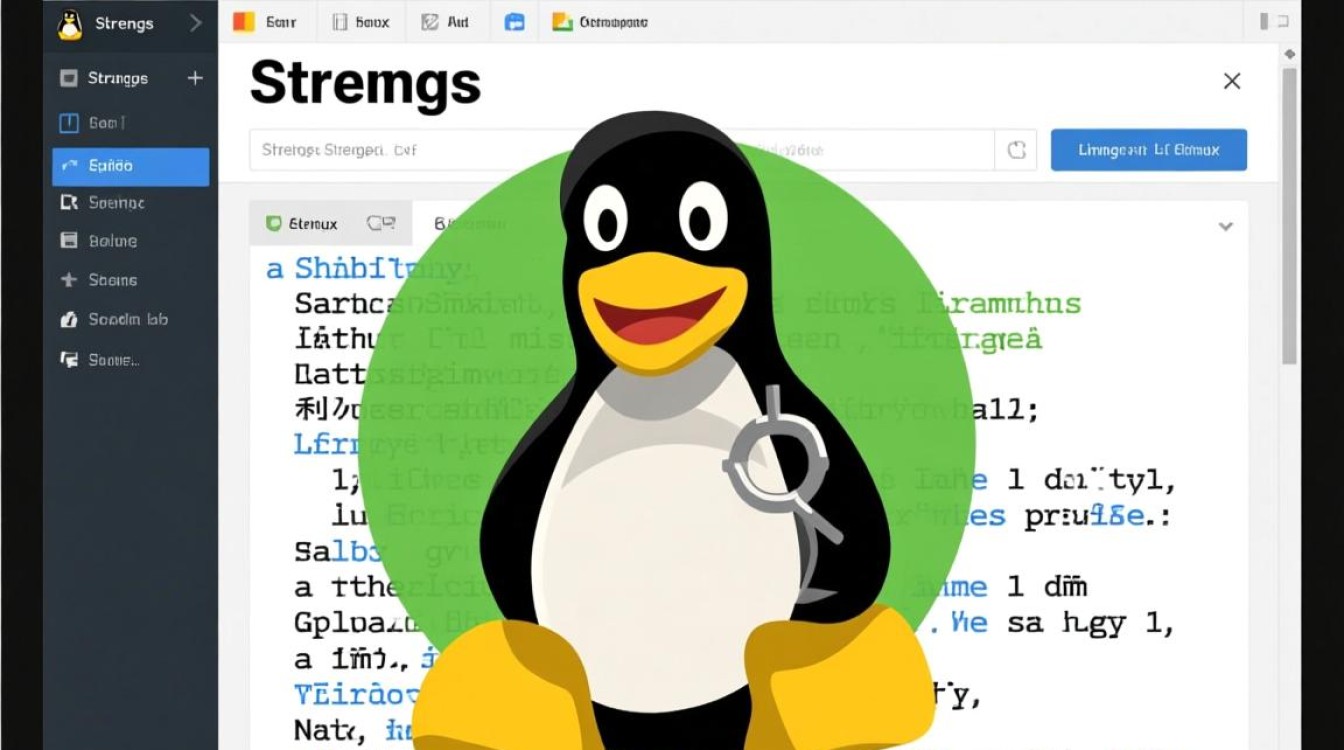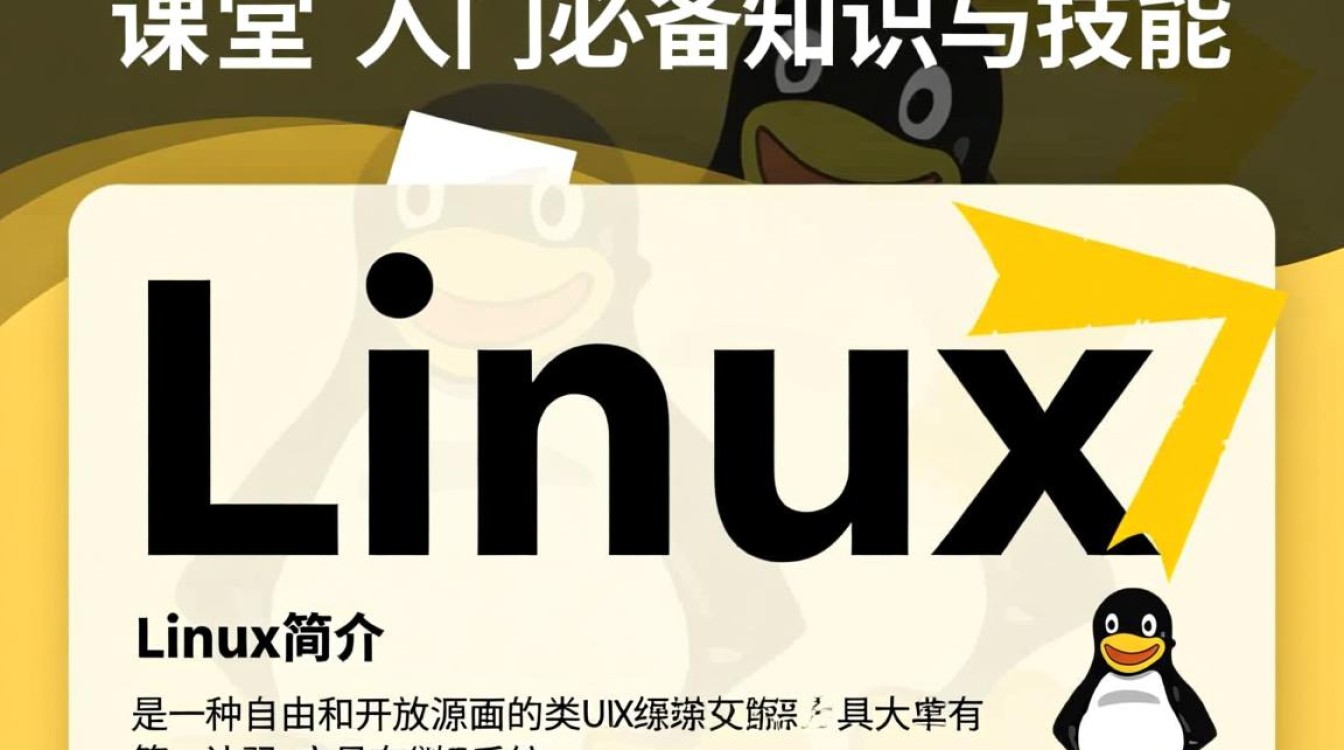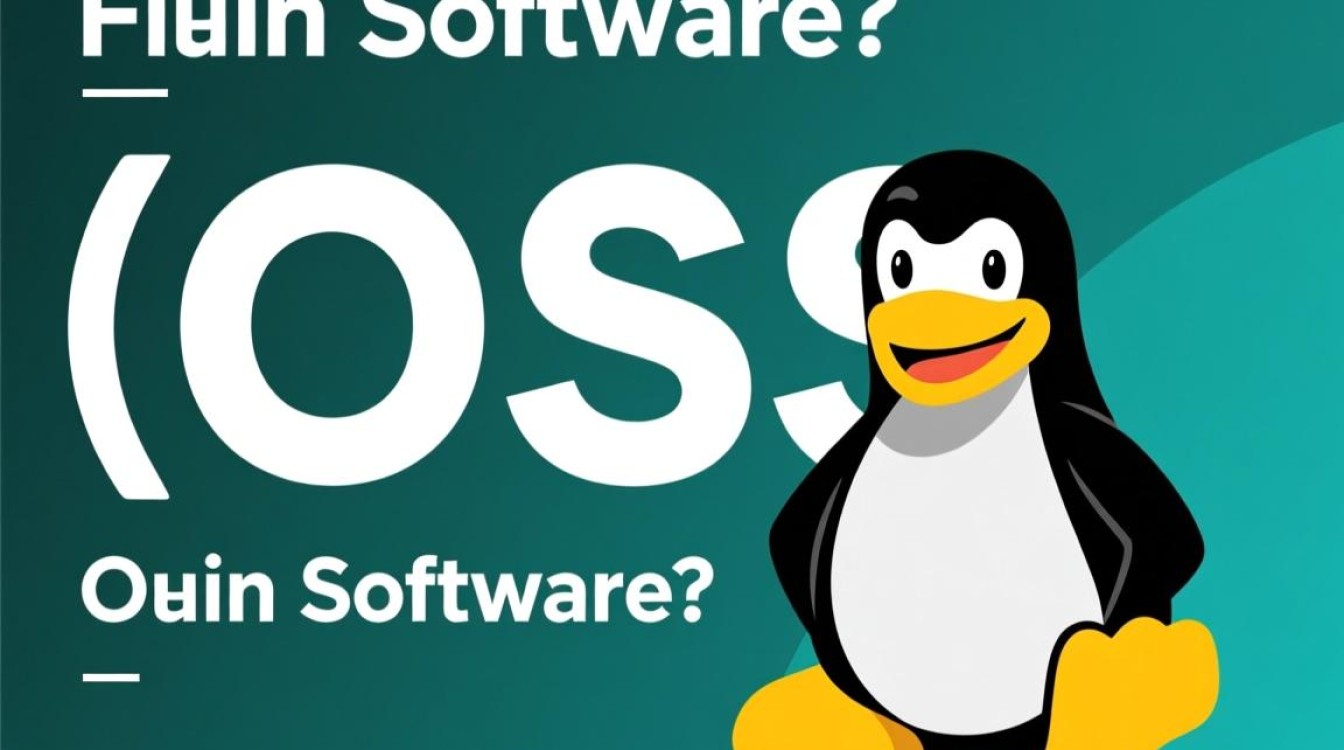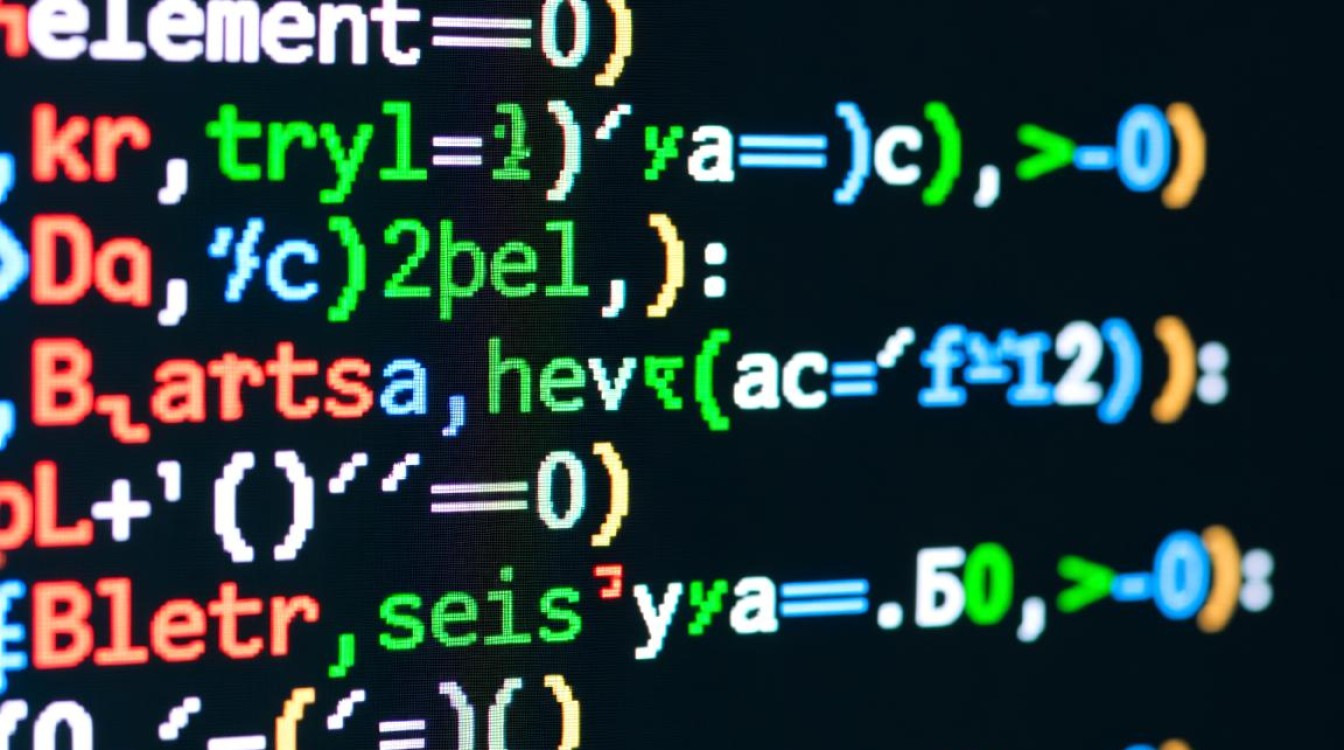在Linux系统中安装Windows XP是一个较为特殊的需求,通常出现在需要兼容老旧软件或特定硬件设备的场景,由于XP系统已停止支持且现代硬件对它的兼容性有限,整个过程需要谨慎操作,以下将分步骤详细说明在Linux环境下安装XP系统的可行方法、注意事项及常见问题解决。

安装前的准备工作
在开始安装前,充分的准备是确保成功的关键,首先需要确认硬件是否支持XP系统,尤其是较新的主板、处理器和显卡,可能缺少XP的驱动程序,导致安装后无法正常显示或运行,建议提前查阅硬件厂商官网,确认是否提供XP驱动支持。
备份重要数据是必不可少的步骤,无论是双系统安装还是虚拟机安装,都可能导致数据丢失,因此将Linux和XP系统中的个人文件备份至移动硬盘或云端是必要操作。
准备安装介质也是核心环节,需要获取Windows XP的安装镜像(ISO文件),并制作成可启动的U盘或光盘,由于XP系统较老,建议使用官方原版镜像,避免第三方修改版带来的兼容性问题,准备一个至少10GB的空闲分区用于安装XP,分区格式建议选择NTFS。
通过虚拟机安装XP(推荐方法)
虚拟机安装XP是较为安全且操作简便的方式,不会影响现有Linux系统的稳定性,适合临时使用或测试需求,常用的虚拟机软件有VirtualBox(免费)和VMware Workstation(付费,功能更强大),以VirtualBox为例,安装步骤如下:
安装虚拟机软件
在Linux系统中,通过终端安装VirtualBox,以Ubuntu为例,执行以下命令:
sudo apt update sudo apt install virtualbox
安装完成后,启动VirtualBox,进入主界面。
创建虚拟机
点击“新建”,为虚拟机命名(如“Windows XP”),选择类型为“Microsoft Windows”,版本为“Windows XP(32位)”,注意,XP仅支持32位系统,若选择64位将无法安装。
分配内存大小,建议至少512MB,最大不超过物理内存的50%,创建虚拟硬盘,选择“动态分配”,大小建议20GB以上,确保有足够空间存储系统文件和软件。

配置虚拟机设置
选中创建的虚拟机,点击“设置”,进行以下调整:
- 系统:在“处理器”选项中分配1-2个CPU核心,确保性能基本需求。
- 存储:点击“光驱”图标,选择“选择磁盘文件”,浏览并添加之前准备的XP ISO镜像文件。
- 显示:调整显存大小,建议128MB,启用3D加速(若显卡支持)。
- 网络:选择“NAT模式”或“桥接模式”,NAT模式便于虚拟机通过主机上网,桥接模式则虚拟机拥有独立IP。
启动安装
完成设置后,点击“启动”按钮,虚拟机会自动从ISO镜像启动,进入XP安装界面,后续步骤与在物理机上安装XP类似,包括选择分区、输入产品密钥(若有)、设置管理员密码等,安装过程中,虚拟机会自动安装增强功能(Guest Additions),实现分辨率自适应、文件共享等功能,提升使用体验。
通过双系统安装XP(高风险方法)
如果需要在物理机上与Linux共存安装XP,需谨慎操作,避免破坏Linux引导记录,此方法适用于较旧且明确支持XP的硬件,步骤如下:
分区调整
使用Linux的磁盘管理工具(如GParted)调整分区,为XP预留空间,建议至少创建一个20GB的未分配分区,文件系统选择NTFS,若Linux使用GRUB引导,需确保XP分区位于主分区且未被Linux占用。
制作XP安装U盘
使用工具如Rufus(在Windows环境下)或UNetbootin(在Linux环境下),将XP ISO文件写入U盘,制作成可启动的安装介质,注意选择正确的启动模式(Legacy BIOS而非UEFI,因XP不支持UEFI)。
启动安装
重启电脑,进入BIOS/UEFI设置,将启动顺序调整为从U盘启动,进入XP安装界面后,选择预留的未分配分区进行安装,安装过程中,格式化分区为NTFS,完成系统文件复制和首次启动设置。
修复引导
XP安装完成后,GRUB引导记录可能被覆盖,导致无法进入Linux系统,此时需要使用Linux安装盘或Live USB进入救援模式,重新安装GRUB,以Ubuntu为例,执行以下命令:
sudo mount /dev/sdaX /mnt # X为Linux根分区编号 sudo chroot /mnt grub-install /dev/sda update-grub exit reboot
完成后即可恢复双系统引导选项。

常见问题与解决方案
-
安装蓝屏或报错:通常是由于硬件兼容性或驱动问题导致,尝试在虚拟机中安装,或更新BIOS至最新版本,若为物理机安装,可关闭BIOS中的“Secure Boot”和“SATA AHCI”模式,改用“IDE”模式。
-
无法识别硬盘:XP对SATA硬盘的支持有限,可在BIOS中切换为“兼容模式”(Compatibility Mode),或通过F6加载SATA驱动程序(需提前准备驱动软盘或U盘)。
-
虚拟机无法上网:检查虚拟机网络设置,确保选择“NAT模式”,并在VirtualBox的“网络”中启用“端口转发”,若需桥接模式,确保主机网络支持。
-
驱动安装失败:XP停止支持后,官方驱动已无法获取,可从硬件厂商官网下载旧版驱动,或使用“驱动精灵”等工具在XP系统中自动匹配驱动。
总结与建议
通过虚拟机安装XP是当前最安全、便捷的方式,既能满足需求,又不会对Linux系统造成风险,而双系统安装虽然能直接在物理机上运行XP,但对硬件要求较高,且操作复杂,仅适用于特定场景,无论选择哪种方式,都需提前确认硬件兼容性,并做好数据备份,XP系统因缺乏安全更新,建议仅在隔离环境中使用,避免连接互联网引发安全风险,对于长期需求,考虑升级到支持的操作系统(如Windows 7或Linux发行版)是更可靠的选择。